この記事では「ドスパラの初期設定代行」について解説します。
パソコンを初めて使う際には、初期設定が必要です。
この初期設定、手順はさほど難しくないのですが時間がかかるのがネック。
早く遊びたい気持ちを抑えつつの初期設定は、めんどくさい人にとっては正直だるいかも知れません。
そんな時に便利なのが初期設定代行です。
でも、
- ドスパラの初期設定代行ってどこまでやってくれるの?
- そもそもドスパラの初期設定代行って必要?いらない?
という疑問も出るのでは?
そこでこの記事ではドスパラの初期設定代行とはどんなサービスなのかをくわしく解説します。
ドスパラの初期設定代行が気になっている方は、ぜひとも読んでみてください!
- ドスパラの初期設定代行について知りたい人
- ドスパラの初期設定代行が自分に必要かを知りたい人
そもそもパソコンの初期設定って何をするの?
ドスパラの初期設定代行の説明をする前に、パソコンの初期設定って言っても実際は何をするの?という方に向けて、まずはパソコンの初期設定について解説します。
「知ってるよ!」という方は、次のドスパラの初期設定代行はどこまでやってくれる? までジャンプしてください。
パソコンの初期設定とは
パソコンの初期設定とは、初めてOSを使う時に行わなければならない設定のことです。
初期設定をすることで、Windowsが使えるようになります。
初期設定ではおおまかに、
- アカウント設定
- ユーザー設定
- インターネット接続設定
- ソフトのダウンロード・インストール
を行います。
一度初期設定をしてしまえば、初期化をしない限り再度行う必要はありません。
手順自体は難しくはないのですが、問題は時間がかかるというところ。
初期設定ではインストールや再起動などを何度もしなくてはならないため、かなり時間がかかります。
慣れた方で約20分程度、慣れていない方の場合は2時間以上かかることも。
特に初心者の場合は、時間に余裕のある時でないとなかなかできない作業になります。
ドスパラの初期設定代行はどこまでやってくれる?
ドスパラの初期設定代行では、ローカルアカウントの作成を行ってもらえます。
ローカルアカウントとは、パソコンにログオン(ユーザー名とパスワードを入れてWindowsを起動する)するためのアカウントです。
このアカウントが初心者だとつまづくポイントに。
「Microsoftアカウント入れるの?」
「また別にアカウントを作るの?」



わけわかめ
となってイライラして無駄な時間を過ごす可能性があるなら、サクッと初期設定代行を利用するのもアリです。
ドスパラの初期設定代行ではあらかじめユーザー名とパスワードを設定しておいてくれるので、パソコンを起動したらすぐに使える状態で送ってもらえます。



せっかくの休みが初期設定だけで終わった
となるのがイヤな方には便利なサービスですよ!
また初期設定代行サービスには、万が一の時にパソコンを復元できるWindows復元用USBメモリ(リカバリーメディア)の作成をしてもらえるオプションもあります。
Windows 標準の復元の機能は、Windowsが起動すれば作動させられます。
しかしWindowsが起動しない場合は復元できません。
でも復元用USBメモリがあれば、Windowsが起動しない場合にもパソコンを復元させられるのです。
一昔前のパソコンにはリカバリCD-ROMがついていたものですが、最近のパソコンはリカバリーメディアがついていないものがほとんど。
なのでリカバリーメディアは自分で作成しなければなりません。
リカバリーメディアはもしもの時のために、パソコンを買ったらすぐに作成しておきましょう。
リカバリーメディアがない場合はメーカー修理になり、2週間ほど作業時間がかかってしまいます。
ただしリカバリーメディアとなる復元用USBの作成には時間がかかります。
さらにUSBは自分で準備しなければなりません。



せっかく設定進めようと思ったのにUSB買いに行かなくちゃなのかよ
となる可能性も・・・
ドスパラのWindows復元用USBメモリ作成オプションなら自分でUSBの準備をすることなく、作成済みのUSBを同梱してもらえます。
また自分で作成したリカバリーメディアを使用した場合は、復元後にまた初期設定からやり直さなくてはなりません。
でもドスパラのWindows復元用USBメモリには初期設定も含まれているので、



簡単に復元できた
となりますよ。
ゲーミングPCの初期設定は初心者でもできる?
ドスパラでPCを買う方は、ゲーミングPCの場合も多いでしょう。
ゲーミングPCはパソコンの初期設定の他にWindowsのアップデートやグラフィックカードドライバのアップデートなど、ゲームを快適にするための設定が必要になります。
ゲーミングPCの初期設定は、初心者でも手順さえわかればできます。
ちなみにわたしのおすすめの設定は↓こちらの記事で紹介しています。


しかし設定にはこれまた時間がかかります。



設定も含めて楽しむぞ!
という方は気にならないでしょうが、いくつもアップデートしたりダウンロードしたりするとかなりの時間が必要。
パソコンに慣れた方でも、初期設定には1時間以上かかることもあるんです。
でもドスパラのゲーミングPCの初期設定を利用すれば、
- OSの初期設定
- Windowsのアップデート
- グラフィックカードドライバのアップデート
- Microsoft DirectX(ダイレクトエックス)9.0cのインストール
- Microsoft Visual C++のインストール
ここまで設定完了した状態で送ってもらえます!
なので、



はよゲームしたいから、そこの手間と時間はお金で解決するぞ
という方は、ゲーミングPC設定代行の利用もおすすめですよ。
ドスパラの初期設定代行の料金と申込み方法
ドスパラの初期設定代行料金は、以下の表の通りです。
| 料金(税込) | 内容 | |
|---|---|---|
| 初期設定 | 3,300円 | ローカルアカウントの作成 |
| 初期設定 + 復元用USBメモリ | 9,300円 | ローカルアカウントの作成+復元用USBメモリ |
| 初期設定 + ゲーミングPC設定 | 5,980円 | ローカルアカウントの作成+ゲーム環境の快適化 |
| 初期設定 + 復元用USBメモリ + ゲーミングPC設定 | 11,980円 | ローカルアカウントの作成+復元用USBメモリ+ゲーム環境の快適化 |
申込み方法は、
まずは商品購入ページの下の「構成内容を変更する」をクリック。
「本体構成」を選んだら「周辺機器」へ進み、
周辺機器を選んだら「サービス」に進みます。
初期設定代行はサービスの中にあるので、下にスクロール。
すると初期設定代行の選択項目が出てくるので、依頼したい代行をポチっとすればOKです!
ドスパラの初期設定代行は必要?
ドスパラの初期設定代行は、パソコンに詳しくて時間に余裕がある方には必要ないかも知れません。
ただし、
- 面倒な設定は不安な方
- PCが届いたらすぐに使いたい方
- 初期設定にかかる時間を節約したい方
こんな方は、ドスパラの初期設定代行を利用がおすすめです。
時間がかかる初期設定を代行してもらえるので、すぐに&ストレスなく新しいパソコンライフを始められますよ!
まとめ:ドスパラの初期設定代行はオプションにより内容が変わるから必要に応じての利用がおすすめ!
ドスパラの初期設定代行はどこまでやってくれるのかを解説してきました。
- 初期設定代行(ローカルアカウントの作成)
- 復元用USBメモリ作成
- ゲーミングPC初期設定
基本は初期設定代行です。
ここに復元用USBメモリの作成やゲーミングPCの初期設定をプラスすることができます。
さくさくっと新しいPCを使いたいのなら、ドスパラの初期設定代行をチェックしてみてくださいね!




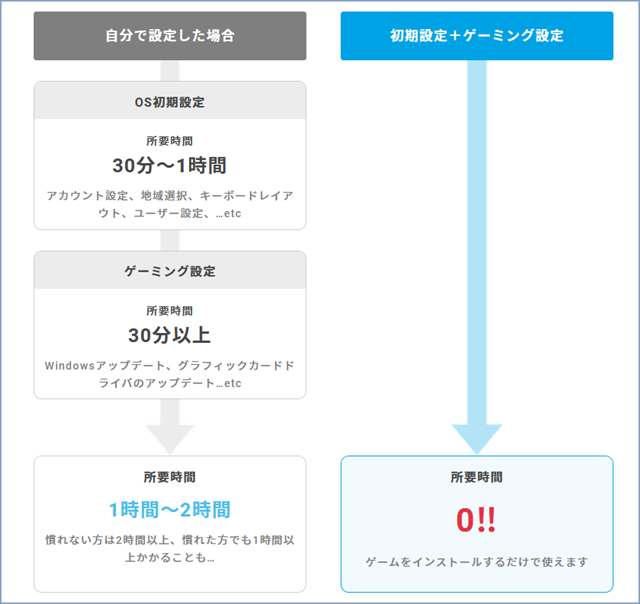
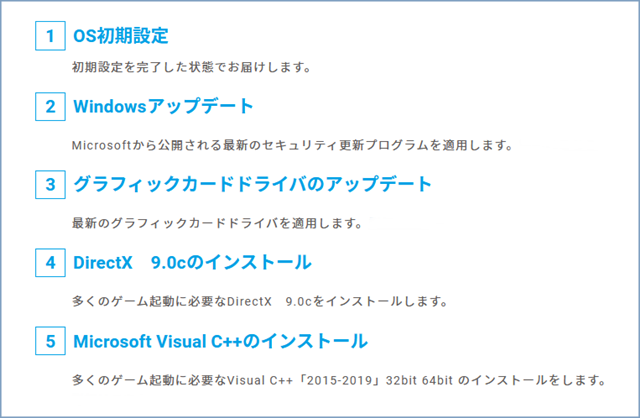
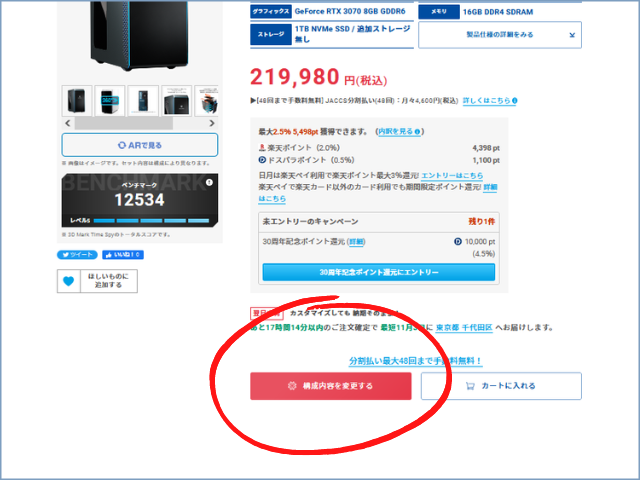
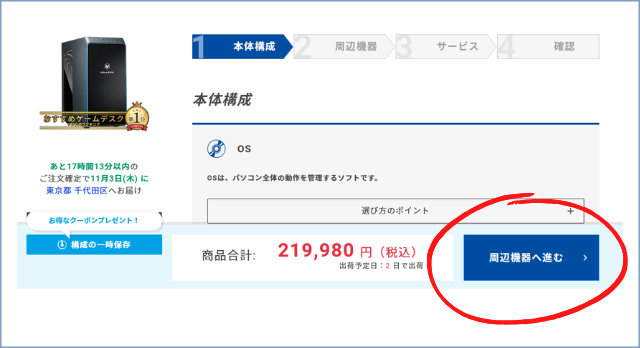
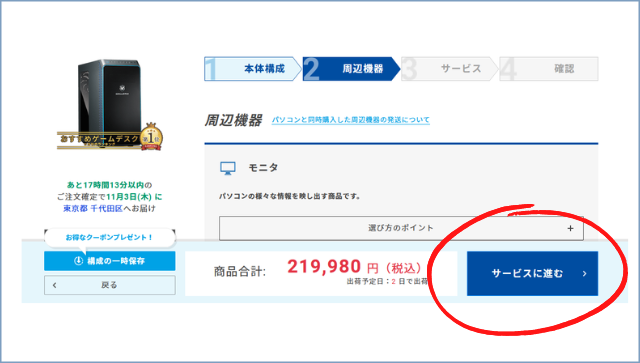
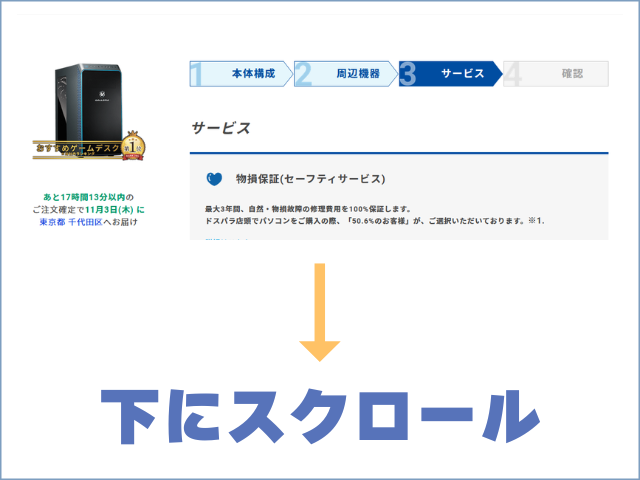
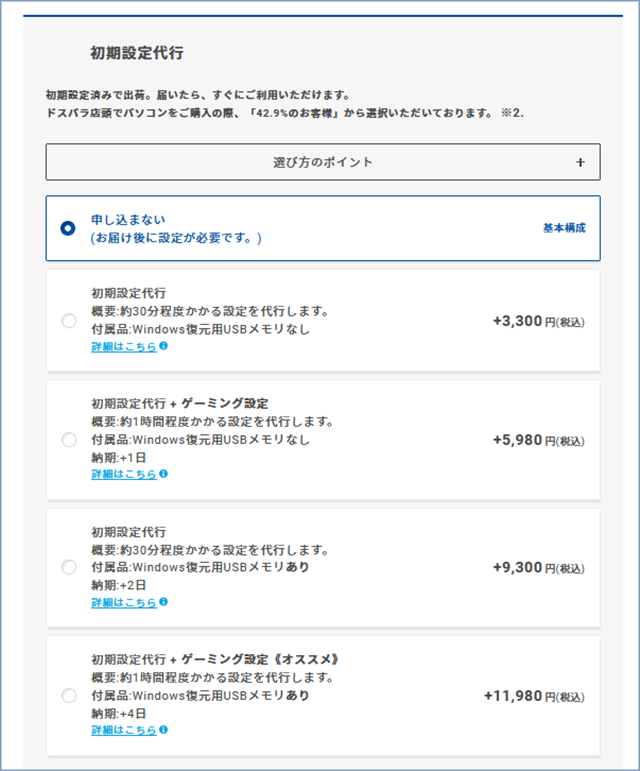
コメント